인터넷으로 웹서핑을 하다 보면 여러 장의 이미지를 저장해야 할 경우가 생깁니다. 네이버나 다음의 카페에서 동호회 모임 사진이나 상품 이미지, 예쁜 배경화면, 연예인 직찍 등이 있겠네요. 한두 장이 아닌 수십 장이라면 하나하나 이미지로 저장하는 것이 쉽지 않은데요. 이번 시간에는 갤럭시 휴대폰에서 모든 이미지 사진들을 한 번에 일괄 다운로드하는 방법에 대해서 알려드리도록 하겠습니다.

1. 삼성 인터넷 브라우저 업데이트 및 실행하기

갤럭시 휴대폰을 사용한다면 대량 이미지를 한번에 저장하는 간단한 방법이 존재합니다. 바로 삼성 인터넷 브라우저를 활용하면 되는데요. 사용하기에 앞서 최신버전으로 업데이트를 해주시는 것이 좋습니다.

최신버전으로 업데이트를 끝마쳤다면 바탕화면을 위로 쓸어 올려 앱서랍을 열어준 후에 상단의 검색창에 [인터넷]이라고 검색하여 위와 같은 아이콘을 실행해 줍니다. 바로 삼성 브라우저입니다.
2. 이미지 일괄 다운로드 실행하기
삼성 인터넷을 실행했다면 이미지 일괄 다운로드 기능을 실행해봐야하는데요. 저는 시범용으로 스마트폰 배경화면을 꾸준히 제공해주고 있는 카카오프렌드샵에서 일괄 다운로드 기능을 사용해보겠습니다.
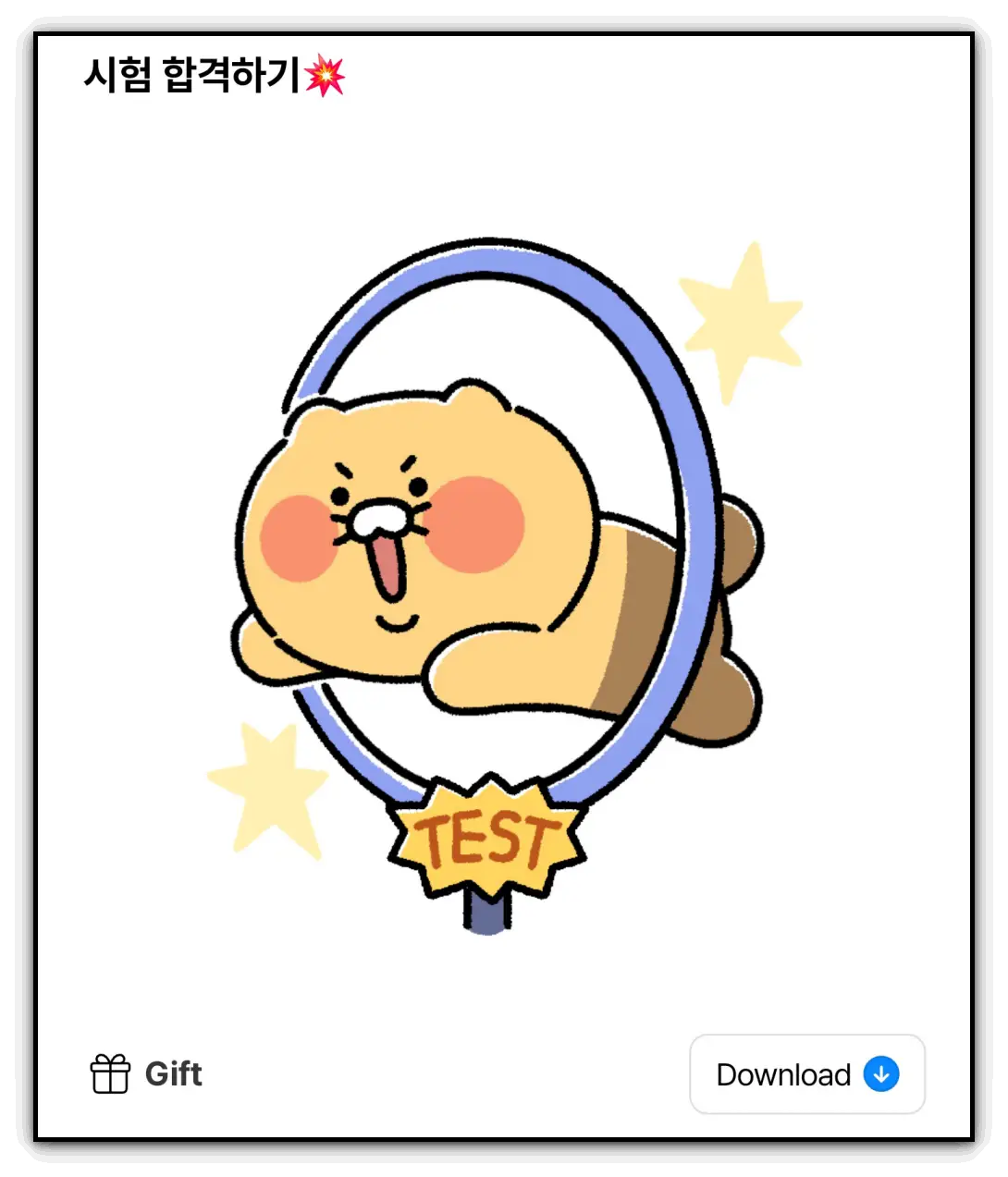
위의 페이지로 이동하면 귀여운 카카오프렌즈 친구들의 그림을 볼 수 있습니다. 아래로 스크롤하니 여러 장의 배경화면들을 볼 수 있는데요. 아무 이미지나 터치해서 길게 눌러보겠습니다.

이미지를 공유하거나 복사, 새창에서 보기 등 옵션이 나타나는데요. 그중에서 [이 페이지의 모든 이미지 저장]이라는 옵션을 확인할 수 있습니다.
이 기능은 오직 갤럭시 [삼성 인터넷] 브라우저 어플에서만 가능하기 때문에 삼성인터넷을 사용해야 모든 이미지를 한 번에 내려받을. 수 있습니다.

카카오프렌즈 배경화면 6개가 선택된 모습을 볼 수 있습니다. 이미지를 터치하면 제외하거나 선택할 수 있으며 좌측 상단에 체크표시로 나타납니다. 원하는 이미지들을 선택했다면 하단의 [다운로드] 버튼을 눌러서 휴대폰에 한 번에 저장해 주세요.
3. 저장된 이미지 파일 확인하기

상단바에 이미지 다운로드 진행상황이 보입니다. 모든 이미지가 다운로드되면 터치해서 확인할 수 있습니다. 이미지이기 때문에 갤러리 앱에서도 확인할 수 있습니다. 배경화면이나 카카오톡 프로필 화면으로 지정하면 되겠습니다.

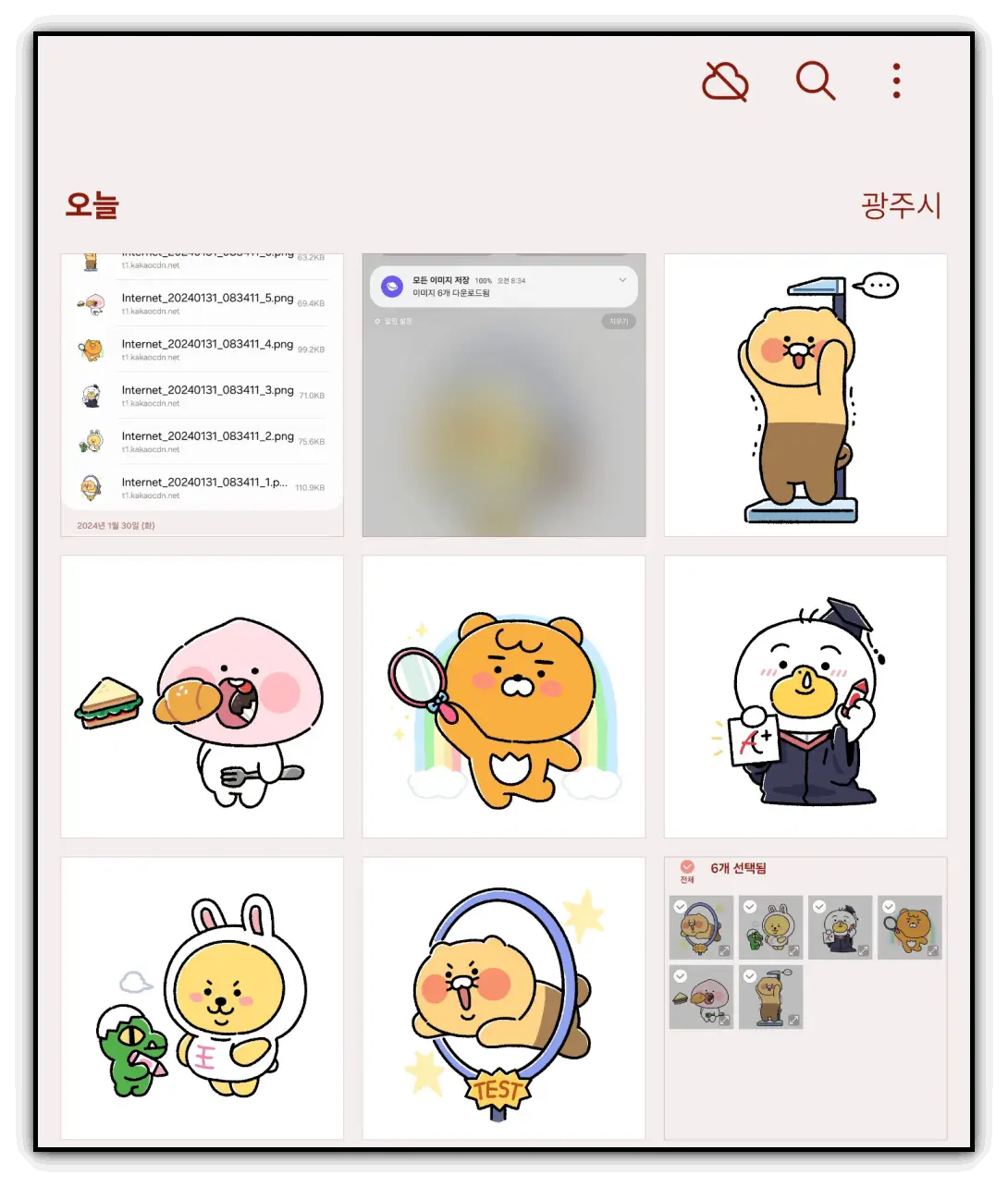
혹은 파일명 변경을 하고 싶다거나 파일을 다른 곳에 옮기고 싶다면 갤럭시 파일 관리 앱인 [내 파일] 앱을 통해서 방금 저장한 이미지들을 확인할 수 있습니다. 자세한 방법은 하단의 포스팅을 참고해 주세요.
이상으로 갤럭시 휴대폰에서 모든 사진과 이미지들을 한 번에 다운로드하는 방법에 대해서 알아보았습니다.



